휴대폰 또는 PC에서 줌 프로필 사진을 제거하는 방법

Zoom 프로필 사진을 제거하는 방법과 그 과정에서 발생할 수 있는 문제를 해결하는 방법을 알아보세요. 간단한 단계로 프로필 사진을 클리어하세요.

이 기술과 온라인 활동의 세계에서 개인 정보를 그대로 유지하는 것이 가장 큰 관심사입니다. 따라서 사용자는 종종 개인 정보 침해를 방지하기 위해 다른 조치를 취합니다. 검색 기록을 비공개로 유지하는 주요 관심사 중 하나입니다. Google은 검색 기록을 다운로드 및 삭제할 수 있는 기능을 제공합니다. 그러나 완전히 안전하거나 익명일 수 있다는 점도 언급됩니다. 따라서 스스로 보관하고 싶은 것을 검색해야 할 때마다 시크릿 모드를 사용 합니다 . 익명으로 검색해야 하는 다양한 이유가 있습니다.
기본적으로 시크릿 모드에서 즐겨 사용하는 브라우저를 실행할 수 있다면 어떨까요? 충분히 궁금해! 방법을 알아봅시다! 하지만 먼저 시크릿 모드가 무엇이고 그 이점이 무엇인지 알아봅시다
웹 브라우저에서 시크릿 모드란 무엇입니까?
시크릿 모드는 인터넷 사용 기록 정보를 비공개로 유지하여 브라우저나 컴퓨터에 저장되지 않는 비공개 브라우징 모드입니다. 활성화되면 웹 브라우저는 사용자가 수행한 작업을 저장하지 않습니다. 따라서 시크릿 모드에서 웹 브라우저는 검색 기록, 검색 기록, 웹 양식, 쿠키, 임시 파일 및 검색 기록을 저장하지 않습니다.
일시적으로 시크릿 모드를 활성화하려면 Chrome을 실행하고 오른쪽 상단에 있는 햄버거 아이콘으로 이동하여 새 시크릿 창을 클릭하거나 CTRL+SHIFT+N을 눌러도 됩니다. 익명으로 탐색할 수 있는 새 개인 창이 나타납니다.
브라우저에서 기본적으로 시크릿 모드를 활성화하는 단계
시크릿 모드의 Chrome
시작할 때마다 기본적으로 Chrome 시크릿 모드를 사용하려면 다음 단계를 따르세요.
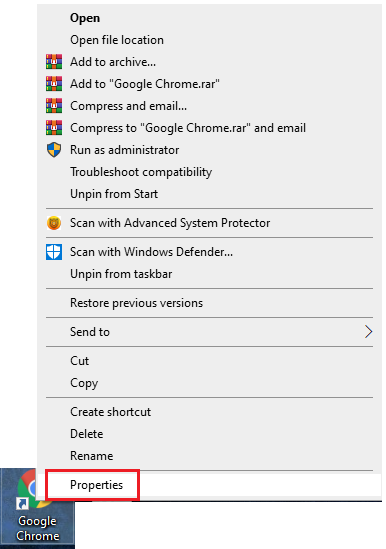
대체 방법: 바탕 화면 바로 가기를 찾을 수 없는 경우 컴퓨터에서 Chrome 위치 로 이동해야 합니다. 찾으려면 다음 경로를 따르십시오.
ThisPC->LocalDiskC:->ProgramFiles(x86)->Google->Chrome->응용 프로그램->Chrome.exe
그렇지 않으면 상황에 맞는 메뉴에서 속성을 선택합니다.
"C:\Program Files (x86)\Google\Chrome\Application\chrome.exe"에서
(이렇게 하면 일반적인 브라우저 창이 열립니다)
To – "C:\Program Files (x86)\Google\Chrome\Application\chrome.exe" - 시크릿
경로는 기본 탐색 모드에서 시크릿 모드로 Chrome을 엽니다. 일반적인 브라우징 모드와 시크릿 모드 경로의 차이점은 -incognito입니다.
이제 이 바로 가기를 사용하여 Chrome을 열 때마다 일반 Chrome 창이 아닌 시크릿 브라우징 창이 열립니다. 이제 Chrome을 열 때마다 익명으로 탐색할 수 있습니다.
Mozilla Firefox-개인 브라우징
들어 모질라 파이어 폭스는 항상 개인 정보 보호 브라우징 모드에서 열고, 다음 메뉴를 클릭합니다. 옵션으로 이동합니다.
패널 왼쪽에서 개인 정보 및 보안을 클릭합니다. 기록에서 Firefox will box를 클릭하고 드롭다운 메뉴에서 "기록을 기억하지 않음"을 선택합니다.
Firefox를 다시 시작하라는 메시지가 표시됩니다.
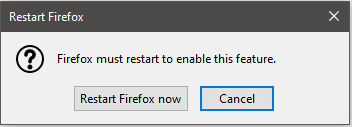
이제 Firefox 바로 가기를 사용하여 브라우저를 시작할 때마다 기본적으로 Firefox 시크릿 모드로 열립니다. 시크릿 모드처럼 보이지는 않지만 동일하게 작동합니다.
Internet Explorer-InPrivate 브라우징
Internet Explorer의 경우 기본적으로 시크릿 모드를 사용하려면 Internet Explorer에 대한 명령줄 옵션을 사용해야 합니다.
Internet Explorer 바로 가기로 이동하여 마우스 오른쪽 버튼을 클릭합니다. 상황에 맞는 메뉴에서 속성을 선택합니다.
참고: IE가 작업 표시줄에 고정되어 있는 경우 Internet Explorer를 마우스 오른쪽 버튼으로 클릭하여 속성 창을 가져올 수 있습니다.
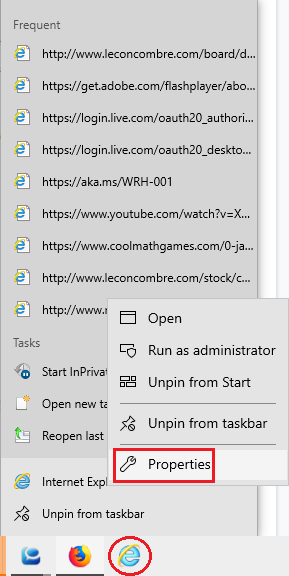
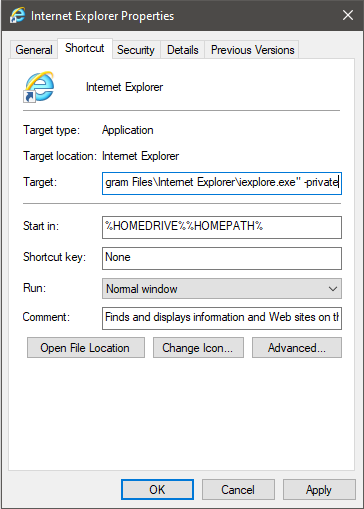
속성 창에서 대상 상자로 이동하여 작성된 경로 끝에 공백을 지정하고 -private를 작성합니다. 적용 및 확인을 클릭하여 변경 사항을 저장합니다.
이제 이 바로 가기를 사용하여 Internet Explorer를 열 때마다 InPrivate 브라우징 모드가 활성화됩니다.
결론
따라서 이러한 방식으로 Chrome, IE 및 Mozilla Firefox가 시작될 때마다 기본적으로 개인 탐색 모드 또는 시크릿 모드에서 실행되도록 할 수 있습니다. 이제 쿠키와 검색 데이터를 안전하게 보관할 수 있습니다.
그러나 익명성을 완성하고 싶다면 VPN 서비스를 사용하는 것이 좋습니다. 최고의 VPN 서비스 중 하나인 Nord VPN 은 해커, ISP 및 기타 사이버 범죄자로부터 사용자를 안전하게 보호합니다. 맬웨어 및 해커로부터 인터넷 활동을 보호하는 고급 기술이 함께 제공됩니다. 또한 공용 Wi-Fi 네트워크에 있을 때 사용자를 보호하고 광고도 차단합니다. 그래서, 이것이다! Chrome, Firefox 및 IE에서 시크릿 모드로 전환하는 방법입니다. 이제 시작할 때마다 익명으로 탐색할 수 있습니다.
기사가 유용하셨나요? 그렇다면 아래 의견 섹션에서 생각을 공유하십시오. 또한 뉴스레터를 구독하여 최신 기술 업데이트를 받으십시오.
Zoom 프로필 사진을 제거하는 방법과 그 과정에서 발생할 수 있는 문제를 해결하는 방법을 알아보세요. 간단한 단계로 프로필 사진을 클리어하세요.
Android에서 Google TTS(텍스트 음성 변환)를 변경하는 방법을 단계별로 설명합니다. 음성, 언어, 속도, 피치 설정을 최적화하는 방법을 알아보세요.
Microsoft Teams에서 항상 사용 가능한 상태를 유지하는 방법을 알아보세요. 간단한 단계로 클라이언트와의 원활한 소통을 보장하고, 상태 변경 원리와 설정 방법을 상세히 설명합니다.
Samsung Galaxy Tab S8에서 microSD 카드를 삽입, 제거, 포맷하는 방법을 단계별로 설명합니다. 최적의 microSD 카드 추천 및 스토리지 확장 팁 포함.
슬랙 메시지 삭제 방법을 개별/대량 삭제부터 자동 삭제 설정까지 5가지 방법으로 상세 설명. 삭제 후 복구 가능성, 관리자 권한 설정 등 실무 팁과 통계 자료 포함 가이드
Microsoft Lists의 5가지 주요 기능과 템플릿 활용법을 통해 업무 효율성을 40% 이상 개선하는 방법을 단계별로 설명합니다. Teams/SharePoint 연동 팁과 전문가 추천 워크플로우 제공
트위터에서 민감한 콘텐츠를 보는 방법을 알고 싶으신가요? 이 가이드에서는 웹 및 모바일 앱에서 민감한 콘텐츠를 활성화하는 방법을 단계별로 설명합니다. 트위터 설정을 최적화하는 방법을 알아보세요!
WhatsApp 사기를 피하는 방법을 알아보세요. 최신 소셜 미디어 사기 유형과 예방 팁을 확인하여 개인 정보를 안전하게 보호하세요.
OneDrive에서 "바로 가기를 이동할 수 없음" 오류를 해결하는 방법을 알아보세요. 파일 삭제, PC 연결 해제, 앱 업데이트, 재설정 등 4가지 효과적인 해결책을 제공합니다.
Microsoft Teams 파일 업로드 문제 해결 방법을 제시합니다. Microsoft Office 365와의 연동을 통해 사용되는 Teams의 파일 공유에서 겪는 다양한 오류를 해결해보세요.








